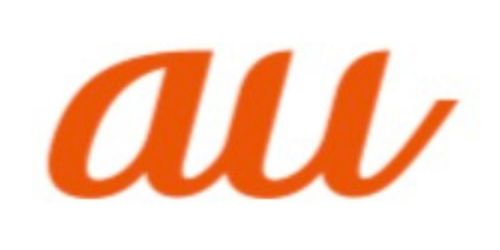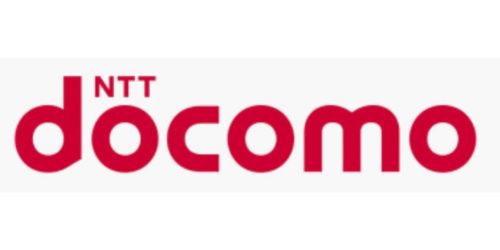ゴリラ
Androidスマホの機種変更をするゾ!データ移行とか色々やらないとだよね。何をやればよいのかな?
ここ数年でAndroidの機種変更時のデータ移行の方法は、めちゃくちゃ簡単になりました。
Android→Androidの機種変更に伴うデータ移行の方法と機種変更前にやること3つを紹介します。
- Android→Androidの機種変更のデータ移行は、多くの機種で有線による直接転送ができるようになった
- 従前のGoogleのバックアップ機能を使った方法などもある
- 特に注意したいのは「おサイフケータイ」「LINE」「ゲームアプリの引き継ぎ」の準備
\購入プログラム活用で機種代金が割引!/
Androidの機種変更の前にやることは3つ
おサイフケータイ、LINE、ゲームアプリ(ゲーム以外のアプリの一部を含む)は、先に紹介した一括のデータ移行では引き継がれません。
それぞれ個別に引き継ぎ作業が必要です。
おサイフケータイの引き継ぎ
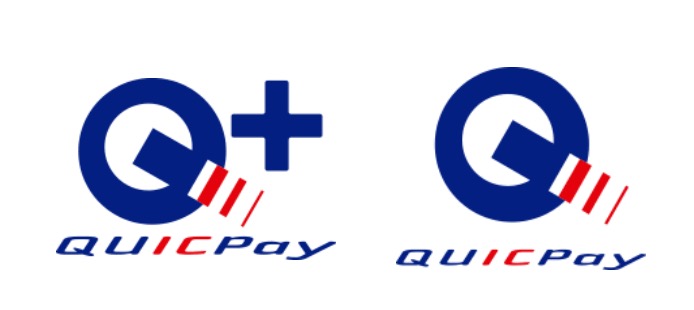
おサイフケータイのデータは、個別に引き継ぎが必要です。
多くの電子マネーの引き継ぎは、旧スマホでデータを預け入れ⇒新スマホで受け取りによっておこないます。
各電子マネーの引き継ぎ手順は事前に確認しておきましょう。
LINEの引き継ぎ
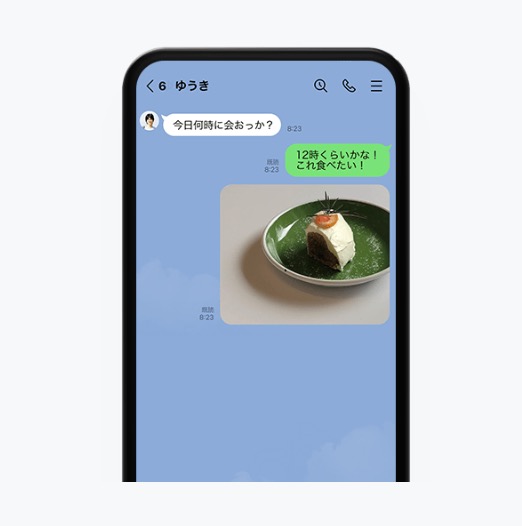
LINEアプリも個別に引き継ぎが必要です。今まで使っていたスマホで、以下の準備をしておきましょう。
▼旧スマホでの準備▼
- アカウント情報の設定
「メールアドレス」「パスワード」「電話番号」が最新か確認 - トーク履歴のバックアップ
「設定(歯車のマーク)」>「トーク」>「トーク履歴のバックアップ」からバックアップ - 「引き継ぎの許可」ボタンをON
「設定(歯車のマーク)」>「アカウント引き継ぎ」>「アカウントを引き継ぐ」をオン
新しいAndroidスマホでLINEアプリを起動し、画面に沿って進めればアカウントが引き継がれます。
ゲームアプリの引き継ぎ
ゲームアプリのデータも、基本的に個別で引き継ぎます。
引き継ぎの方法はそれぞれ異なるので、必ず引き継ぎたいゲームデータは、事前に方法を確認しておきましょう。
AndroidからAndroidへデータ移行する方法
Androidのメジャーなデータ移行には、以下の方法があります。
- 有線による直接転送(Pixel・Xperia・AQUOSなど)【おすすめ】
- Googleバックアップによる方法【おすすめ】
- キャリアのアプリによる方法【メールもOK】
どれを選んでも良いのですが、おすすめは「有線による直接転送」「Googleのバックアップによる方法」です。
有線による直接転送(Pixel・Xperia・AQUOSなど)【おすすめ】
参照:Android スマホから Google Pixel へのデータ移行ガイド
ここ数年で対応端末が増え、もっとも楽な方法が「有線による直接転送」です。
Google Pixel、Xperia、AQUOSなどは、初期設定の画面で、ケーブルを使ってデータ移行ができるようになっています。
またGalaxyは、新旧のスマホに「Smart Switch」アプリをインストールして、ワイヤレスやケーブルでデータを転送します。
Googleバックアップによる方法【おすすめ】
Googleのバックアップでデータ移行する方法です。以下の2ステップでデータを移行できます。
- 今まで使っていたスマホ:Googleへバックアップをとる
- 新しいスマホ:同じGoogleアカウントにログイン(=復元)
今まで使っていたスマホのバックアップの取り方は次のとおりです。
- 自動でバックアップする
「設定」>「Google」>「バックアップ」でバックアップをオンにする - 手動ですぐバックアップする
「設定」>「Google」>「バックアップ」で「今すぐバックアップ」をタップ
機種やOSバージョンで項目が異なりますが、だいたい同じです。
あとは新しいスマホで同じGoogleアカウントにログインすれば、データが復元されます。
Googleバックアップで移行できるデータは次のとおりです。
- アプリデータ
- 通話履歴
- 連絡先
- 設定
- SMS メッセージ
- 写真と動画
- MMS メッセージ
インストールしていたアプリも移行できます。
アプリ内のデータもGoogleバックアップに対応しているものであれば、新しいスマホに引き継がれます。
キャリアのアプリによる方法【メールもOK】
ドコモ、au、ソフトバンクのそれぞれでデータ移行のアプリが提供されています。
※ドコモは「ドコモデータコピー」が最初から入っています。au、ソフトバンクも既に入っているかもしれません。
あえてこちらを選ぶメリットは、キャリアメールのデータが移行できることです。
キャリアメールが不要なら、先に紹介した2つの方法いずれかでOKだと思います。もちろん併用もアリです。
基本的な流れは、どのキャリアも以下のとおりです。
- 新スマホ:アプリ内でデータをバックアップ
- 旧スマホ:アプリからデータを復元
使わなくなったAndroidは売却しよう
使わなくなったスマホは、早めに売却して現金にしてしまうのがおすすめです。
主なスマホの売却方法は以下のとおり。
- スマホの買い取り店で売る
- メルカリなどのフリマで売る
- キャリアの下取りプログラムを使う
- キャリアの返却プログラムを使う
高値で売るにはどうすれば良い?
どこで売ると一番高いのかは、一概には言えませんが、以下の傾向があります。
- 買い取り店よりはフリマアプリが高く売れる
- 返却プログラムが一番お得になることもある
- 下取りプログラムの買い取り額は比較的安い
フリマアプリは、出品・質問対応・梱包など手間が多く、トラブルの可能性もありますが、買い取り店よりは高く売りやすいです。
各キャリアの返却プログラムは、ちょうど2年後に返却ができればお得です。ただし、端末の購入時にプログラムに加入した人のみが利用できます。
下取りプログラムは、条件が良くて買取店と同じくらいの価格が設定されることが多いです。手間が少なく、サクッと下取りに出せるのはメリットです。
Androidスマホを売る前にすべきことは
Androidスマホを売る前にすべきことは、新しいスマホへのデータ移行に加えて以下の作業が必要です。
- おサイフケータイの初期化
- 工場出荷時の状態に戻す
AndroidからAndroidへデータ移行・引き継ぎのよくある疑問
最後に、データ移行・引き継ぎに関するよくある疑問をまとめています。
電話帳はどうやって引き継げばよいの?
電話帳や連絡先は、混同されることが多いですが、厳密には以下の2種類があります。
- Googleに保存される「連絡先」
- スマホ本体に保存される「電話帳」
Googleの「連絡先」に保存されている情報は、Googleバックアップを利用したデータ移行で引き継げます。
一方、本体の「電話帳」に保存しているデータは、Googleバックアップでは引き継げません。
本体の電話帳のデータは、下記の方法で引き継げます。
- キャリアのデータ移行アプリ
- 電話帳アプリでSDカードに保存して復元
ドコモ電話帳はクラウドサーバーへのバックアップによる引き継ぎも可能です。
ケーブルでデータ移行するには?
AndroidからAndroidへデータ移行する方法なら、いずれもケーブルでデータ移行できます。
ワイヤレスよりも短時間でデータを転送できます。
インストールしてるアプリは移行できる?
Googleバックアップから復元する方法で、インストール済のアプリが新しいスマホに再現されます。
Pixel・Xperia・AQUOS・Galaxyのサービスを使うで紹介した方法でも、アプリが再現されます。
店頭でデータの引き継ぎはできる?
店頭でのデータ移行のサポートは、2023年現在ではすべて有料です。逆に言うと有料ならサポートが受けられます。
- ドコモ「ドコモ初期設定サポート」
データ移行は2,200円 - au「店頭設定サポート」
データ移行(バックアップ / 復元)は2,200円 - ソフトバンク「店頭スマホサポート」
データ移行は3,960円
※金額は税込
データ移行を自分でやるのが不安な方は、サポートを利用しましょう。
Androidへの機種変更前にやることまとめ
Androidへの機種変更前にやることとして、以下の2つを押さえましょう。
- 対応端末なら有線で直接転送、またはGoogleバックアップでOK
- おサイフケータイ・LINE・ゲームは個別に引き継ぐ
データ移行のことを踏まえても、機種変更はオンラインショップを使うのがおすすめです。
実店舗で契約したとしても、有料サポートを利用しない限り、データ移行は自分でやらなくてはいけません。
オンラインで届けてもらって、空いた時間にゆっくりデータ移行を進めるのがおすすめです。
各社のショップの手数料が上がってしまったので、事務手数料無料(auはオンラインでもかかります)のオンラインショップで、少しでもお得に端末を購入しましょう。